电脑系统如何恢复备份
在当今数字化时代,电脑系统备份和恢复变得至关重要,特别是对于使用Win10正式版系统的用户来说,备份和还原系统是保护个人数据和应对突发状况的必备措施。有时候备份还原过程中可能会出现失败的情况。本文将针对这个问题,探讨一些解决方法,帮助用户顺利完成电脑系统的备份和恢复。
操作方法:
1.点击桌面左下角的“Windows”按钮,从打开的扩展面板中找到“设置”按钮点击进入。

2.并从打开的“设置”界面中,找到“更新和安全”项点击进入详细设置界面。
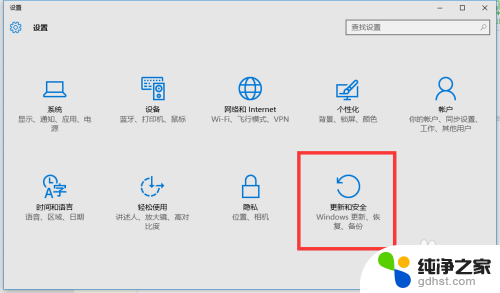
3.待进入“更新和安全”界面后,切换到“备份”选项卡。点击“转到‘备份和还原(Windows7)”按钮,
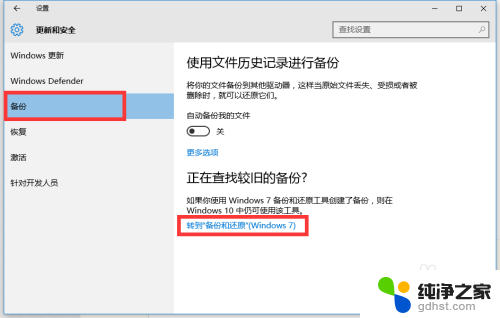
4.从打开的新窗口中,点击“备份”栏目中的“设置备份”按钮。
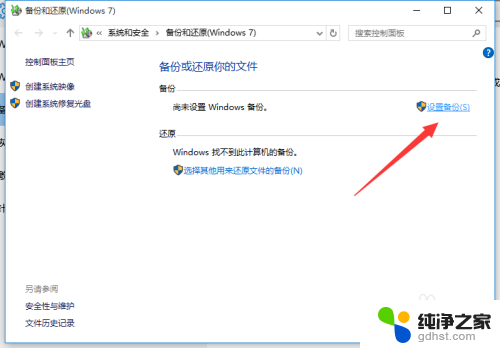
5.此时将打开“设置备份”窗口,在此选择“保存备份的位置”。建议将备份文件保存到外部存储设备中。选择要备份文件的磁盘,点击“下一步”按钮。

6.接下来显示“备份的内容”选择界面,在此按默认选择(“请Windows选择(推荐)”)项。点击“下一步”按钮。
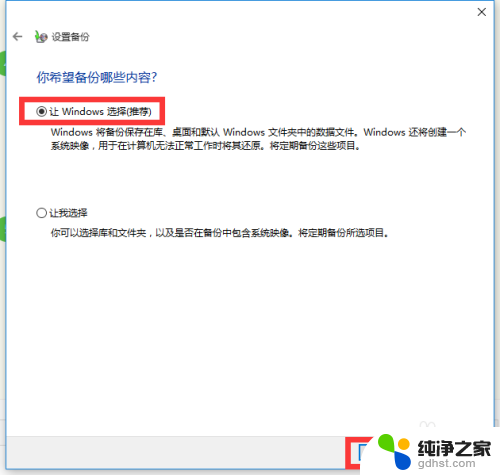
7.最后再确认一下所设备的备份选项,正确无误后点击“保存设置并进行备份”按钮。
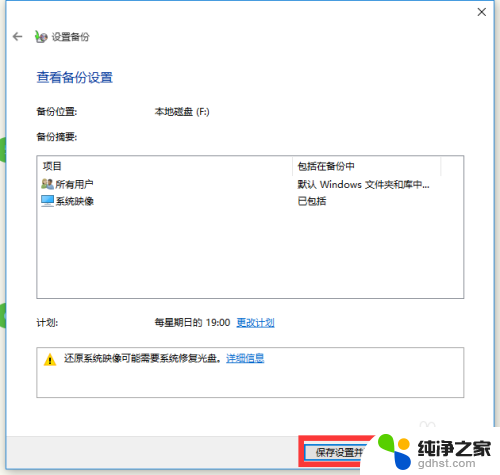
8.此时将自动返回“备份和还原”界面,同时进入“系统备份”操作。整个过程大约需要一定的时间,在此耐心等待整个备份操作的完成。
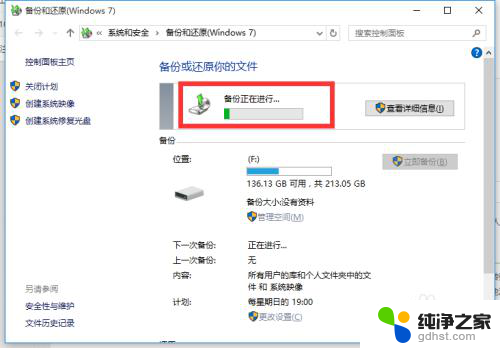
以上就是电脑系统如何恢复备份的全部内容,如果你遇到这个问题,可以尝试按照以上方法解决,希望对大家有所帮助。
- 上一篇: win10开机黑屏怎么进入安全模式
- 下一篇: 电脑机箱前面耳机没声音是什么?
电脑系统如何恢复备份相关教程
-
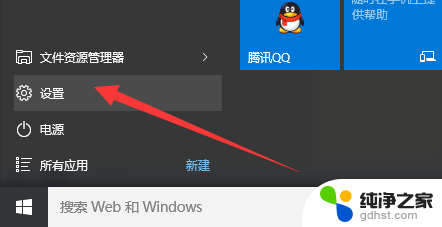 win10从备份恢复系统
win10从备份恢复系统2024-10-02
-
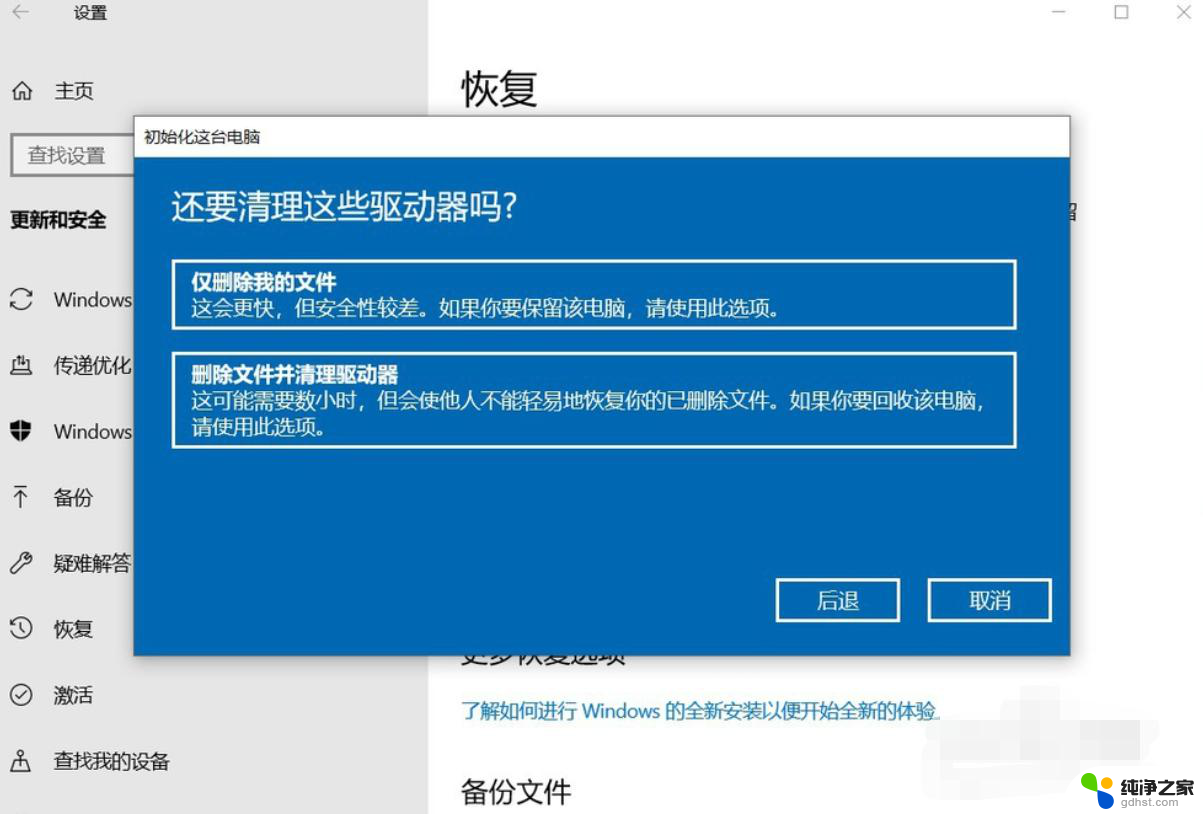 如何恢复电脑原来的系统win10
如何恢复电脑原来的系统win102024-09-29
-
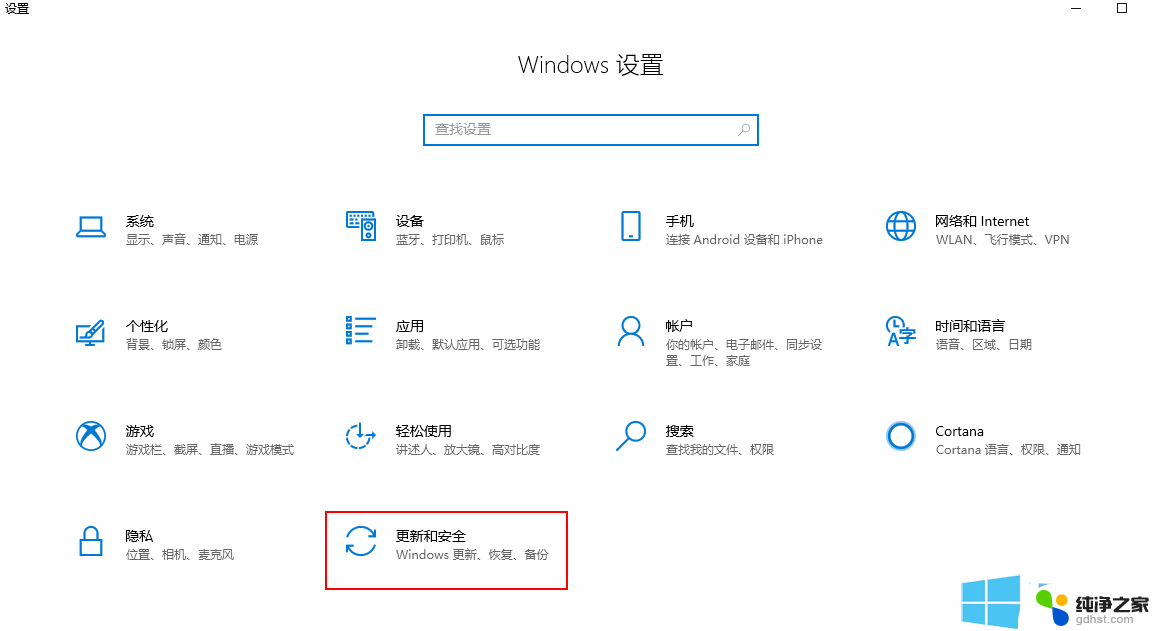 如何把windows系统备份
如何把windows系统备份2024-10-12
-
 u盘做过系统盘如何恢复
u盘做过系统盘如何恢复2024-01-28
win10系统教程推荐